改造 iBook G4:內裝 USB Hub(集線器)與 Wi-Fi 無線網路卡(二)
文∕趙英傑
如同上一篇文章提到的,我希望在iBook G4內部安裝USB無線網路卡的同時,完整保留外部兩個USB埠,因此,我需要修改iBook的其中一個USB埠。下圖是iBook G4主機板的照片(廣告一下,後面那一本書是《Adobe Certified Associate(ACA)國際認證-Adobe Flash CS3多媒體設計與網站動畫》)。

底下是原本的USB連接埠的照片,我將其中一個金屬外殼掰開來:

我打算讓這一個USB埠可以同時連接兩個USB設備:連接到內部的USB 2.0集線器,並且留下對外的連接功能。方法很簡單,先使用電鑽(或者斜口鉗)在USB插座中間的兩隻接腳鑽孔(因為這兩個孔不大,所以照片可能看不清楚),將它們斷除和主機板的連結,但是要注意,不要讓它們從連接埠上掉下來。

被截斷的兩個接腳是傳輸資料用的 D+ 與 D- 接點。接著,在分離後的兩隻接腳上,分別焊接一條導線。這兩條導線將連接到內部USB集線器的一個輸出埠。

為了支撐斷腳的USB接點並且為了保持絕緣,我在此USB插座後面塞了一小段橡膠(同樣是從舊的PS/2滑鼠連接線剪下來的)。

把iBook G4的電路板翻到背面,在同一個USB埠的四個接點,焊接四條導線,這四條導線將連接到內部USB集線器的輸入埠。

將主電路板裝回iBook本體後,位於上方的兩條USB連接線可以從硬碟的位置繞過CPU散熱片:

位於底部的四條USB連接線,則可以從光碟機旁邊的縫隙鑽到正面:

這是蓋上iBook G4主體的鋁箔蓋之前的正面模樣:

附帶一題,之前修理iBook時採用的樂高積木片太高了,現在改用一個稍微矮一點,也較有彈性的塑膠墊:

最後,蓋上iBook的金屬蓋並焊接USB集線器的所有連接線,和無線網路卡的天線。為了保持絕緣,我在電路板的正面和背面都貼上博士膜。底下是實際運作的模樣,無線網路卡的電路板上的綠色LED,顯示它有通電:

從Mac OS X的System Profiler面版,可以清楚地看到,iBook G4的USB埠連接了一個USB 2.0的集線器,集線器則連接了一個USB藍芽(插在外部),以及一個裝在內部的無線網路卡。
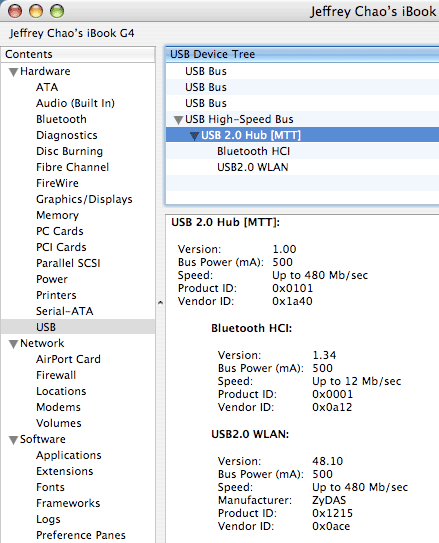
附帶說明,Mac OS X版的ZyDAS晶片無線網路卡的驅動程式(UB版,適用於PowerPC與Intel Mac),可以在Softpedia網站的這個網頁下載。

提供幾個建議:
1.我測過幾塊zydas的usb無線網卡都不是很穩,而且很燙(建議選broadcom,ti的)
2.天線不建議用沒有隔離網的訊號線,這樣會弄亂原本的天線設計
3.透明的塑膠止滑墊售熱之後可能會軟掉而降低其本應供給電路板的壓力,建議用更高耐熱的材料
4.你悍掉的電容可能也同時有提供usb端的VCC穩壓,建議量一下原本悍電容的兩端是否有電壓,有的話就去買顆日系100uf的悍上去
hi zerx:
非常感謝您的建議
1. zydas的晶片的確很燙,不過這兩天每次開機5小時用下來,我覺得硬碟更燙(可能是因為它最接近手部),目前還在可接受範圍。當初安裝zydas是因為手邊只有這一個無線網卡,如果要另外購買其他無線網卡,我會傾向買二手的Apple網卡直接裝。
2. 請問「弄亂原本的天線設計」是指訊號干擾嗎?您是說銜接PCB端到內部天線的導線要用有隔離網的線材嗎?
3. 對厚…還是樂高積木比較優秀
4. 因為已經銲除電容了,懶得重新量測,不過目前運作情況還不錯,希望可以繼續維持下去。
再次感謝您的建議!!
jeffrey
被改過的USB埠還可以用嗎??
可以,至今仍運作正常